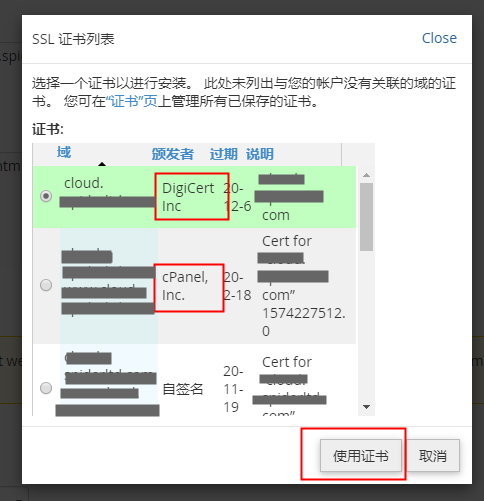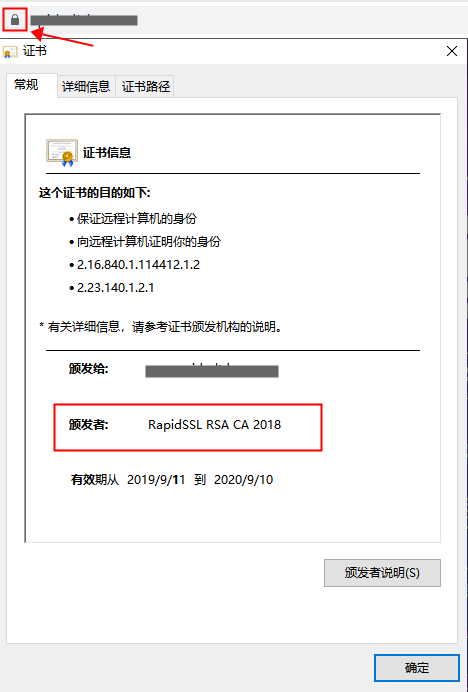如何解决cPanel账户转移后证书安装问题?
已有 840 人阅读此文 - - 常见问题 - whmcs在日常的工作中,使用WHM面板将一个账户转移到另一个服务器上,这是很普遍的事。但是如果某个账户在转移之前已经安装证书,那么在转移之后证书需要再次安装,这个问题经常会被我们忽略。
在执行大批的账户转移后,部分安装过证书的网站在浏览器上浏览时会显示https访问,但浏览器显示不安全,会使我们误认为这个网站的证书也跟着转移过来了。但我们可能不会想到转移后的网站证书可能是cPanel自带的自签名证书,这种证书虽然也能起到安全加密保护我们的网站的作用,但是却不被浏览器承认。所以我们在访问的时候会提示您的网站不安全,这样会影响到您的企业形象以及网站浏览排名。
下面小编给大家介绍执行账户转移之后如何将证书重新安装到目标服务器网站上:
一、首先登录到WHM控制面板中找到转移过来的网站账户,进入到cPanel控制面板中,在安全模块下面找到“SSL/TLS”点击进去;
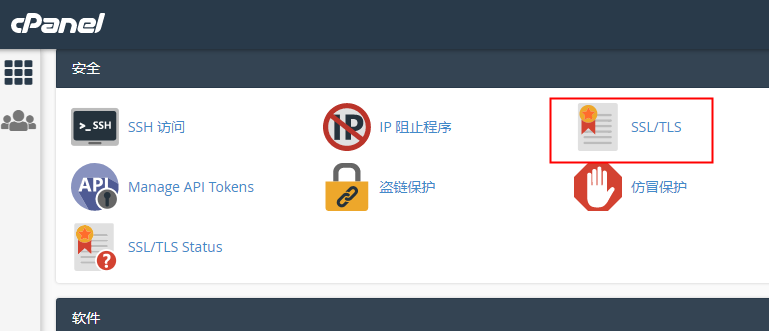
二、进入以后点击证书(CRT)下方的生成、查看、上传或删除SSL证书进入下一个页面;
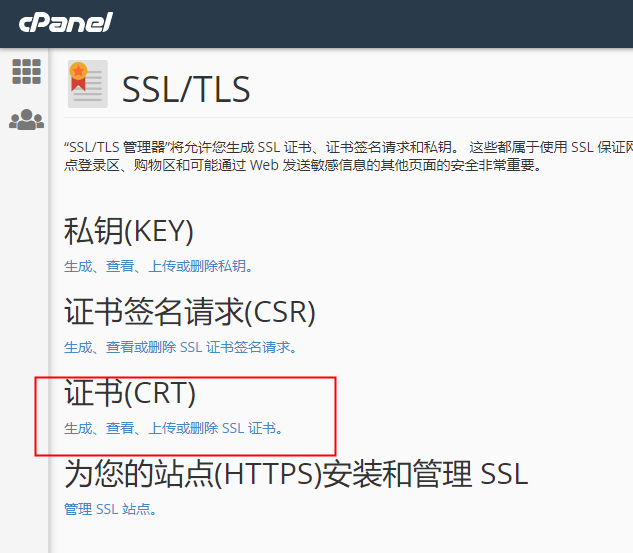
三、在这个界面中可以清楚的看到服务器上的证书对应的域名、颁发者、过期时间等。如图所示,颁发者为cPanel和自签名则代表您域名所对应的证书是自签名证书,而不是您自主安装的SSL证书。
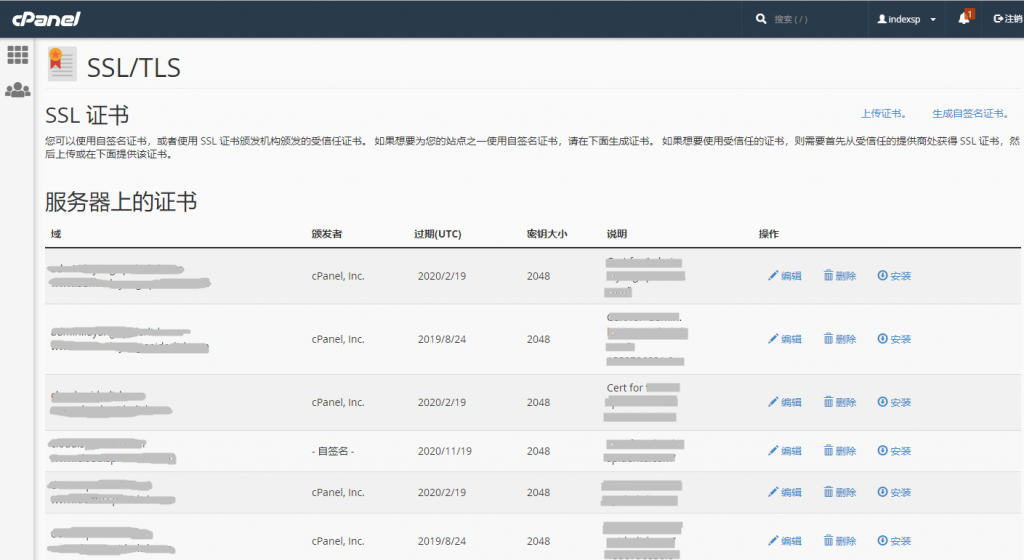
四、这个时候您需要回到您转移账户的源服务器上,找到之前安装证书的key 和证书文件;
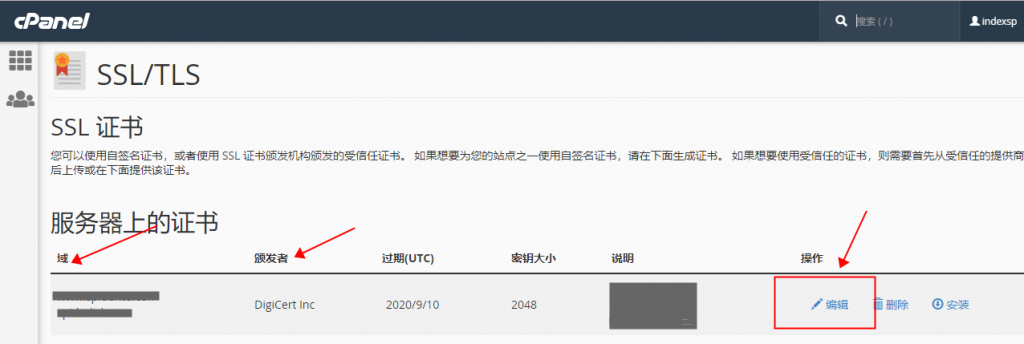
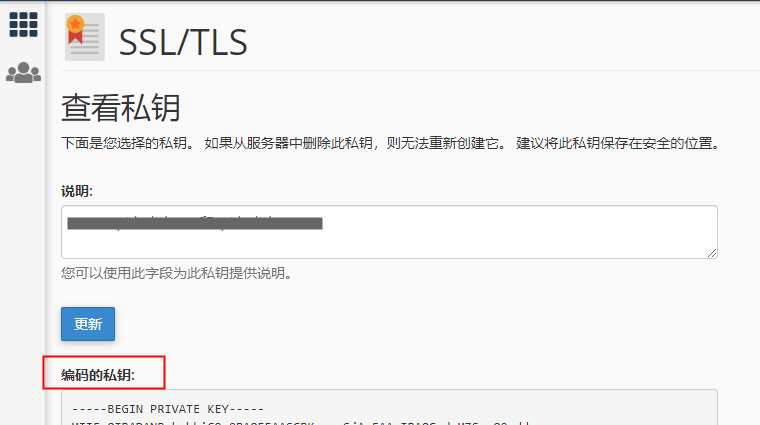
五、点击编辑复制您的证书文件和您的私钥文件,上传到您账户转移的目标服务器上,单击—生成、查看、上传或删除SSL证书,对应您的网站上传证书文件和密钥;
六、然后点击“管理SSL站点”进去管理安装的SSL网站,在这个页面点击浏览证书;
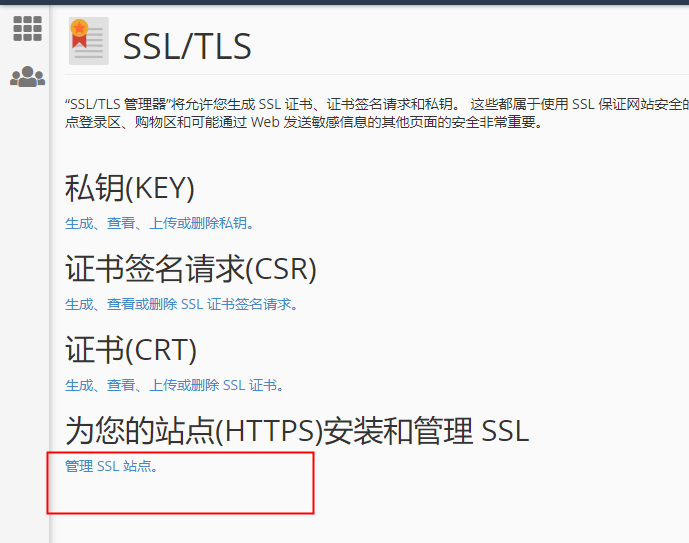
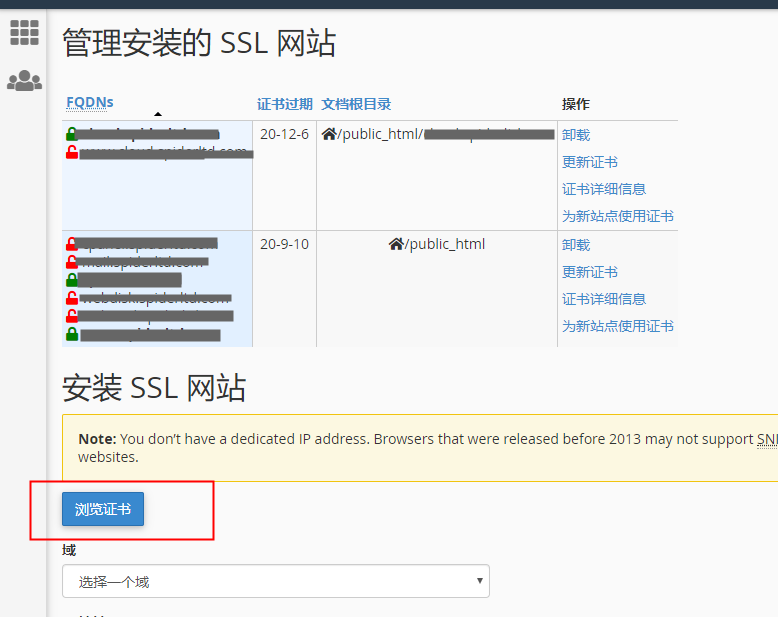
七、在下图界面中勾选您购买安装的SSL证书,然后点击“使用证书”,最后用浏览器访问您的网站,便可以看到颁发者的信息。